Actualización 2024 abril: Deje de recibir mensajes de error y ralentice su sistema con nuestra herramienta de optimización. Consíguelo ahora en este enlace
- Descarga e instala la herramienta de reparación aquí.
- Deja que escanee tu computadora.
- La herramienta entonces repara tu computadora.
Hay muchas cosas molestas que pueden suceder con la instalación de Windows, pero uno de los errores más molestos es perfil de usuario dañado.
Si recibe un mensaje de error que indica que su perfil de usuario está dañado, la solución es crear un nuevo usuario y copiar los archivos de su usuario actual a la nueva cuenta.
La causa de este error
Se sabe que este error se debe a una de las siguientes causas:
Causa 1: el perfil de usuario está dañado o falta ...
La falla de las actualizaciones de Windows o las actualizaciones automáticas de Windows que implican la actualización de archivos críticos del sistema (especialmente instalaciones de paquetes de servicio) que actualizan el perfil del usuario pueden causar este error.
Causa 2: la integridad del sistema de archivos se ve afectada
El sistema de archivos de la unidad de disco duro puede dañarse debido a errores de escritura, fallas de energía o ataques de virus. Si esto sucede, el sistema operativo no puede cargar correctamente el perfil de usuario al inicio y el proceso de carga se detiene.
Copia de seguridad del registro
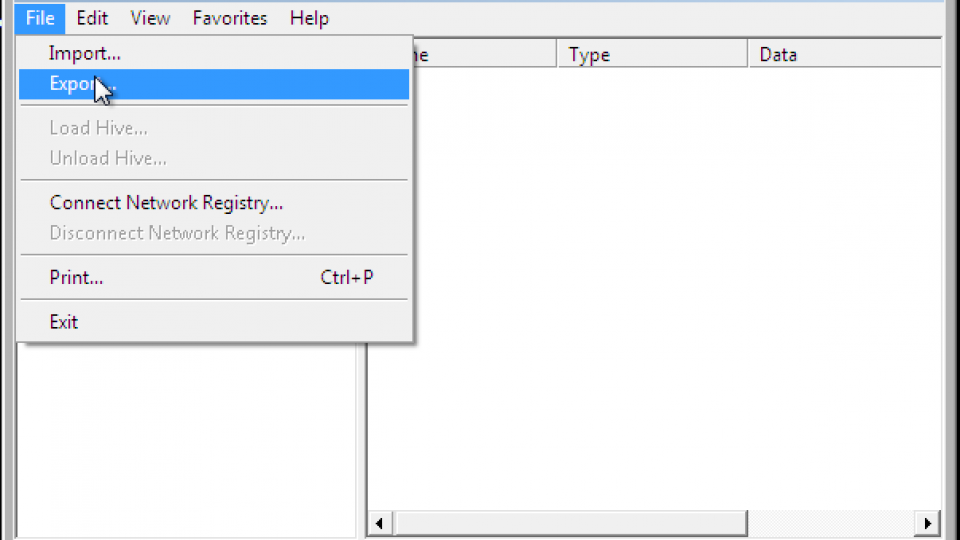
Su primera tarea es hacer una copia de seguridad del registro para proteger su computadora si los siguientes pasos fallan. Afortunadamente, esta es una tarea fácil y no es necesario que pueda iniciar el sistema operativo completo. Reinicie su computadora y presione F8 después de la pantalla BIOS POST para que aparezca el menú de inicio. Seleccione el modo seguro de la lista.
Deje que su computadora arranque. Es posible que deba ingresar su nombre de usuario y contraseña para iniciar sesión en el escritorio en modo seguro. Normalmente, puede hacer una copia de seguridad del registro creando un punto de restauración del sistema, pero no puede hacerlo en modo seguro. En su lugar, haga clic en Inicio, escriba Regedit y luego presione Entrar. En el Editor del registro, haga clic en Archivo, Exportar, busque la ubicación donde desea guardar la copia de seguridad, escriba un nombre y luego haga clic en Guardar.
Actualización de abril de 2024:
Ahora puede evitar problemas en la PC utilizando esta herramienta, como protegerse contra la pérdida de archivos y el malware. Además, es una excelente manera de optimizar su computadora para obtener el máximo rendimiento. El programa corrige los errores comunes que pueden ocurrir en los sistemas Windows con facilidad, sin necesidad de horas de resolución de problemas cuando tiene la solución perfecta a su alcance:
- Paso 1: Descargar PC Repair & Optimizer Tool (Windows 10, 8, 7, XP, Vista - Microsoft Gold Certified).
- Paso 2: Haga clic en “Iniciar escaneado”Para encontrar problemas de registro de Windows que podrían estar causando problemas en la PC.
- Paso 3: Haga clic en “Repara todo”Para solucionar todos los problemas.
Si su computadora tiene una segunda cuenta de administrador a la que puede acceder, puede realizar fácilmente una copia de seguridad del registro comenzando en Windows y creando un nuevo punto de restauración del sistema. Haga clic en Inicio, haga clic con el botón derecho en Equipo y luego seleccione Propiedades. Haga clic en Protección del sistema en el panel izquierdo, haga clic en la pestaña Protección del sistema y luego haga clic en Crear. Su computadora crea una copia de seguridad de los archivos clave y el registro.
Reemplace el perfil de usuario dañado

- Inicie sesión en Windows 10 con una cuenta de administrador
- Navegue a la carpeta "Usuarios" en la unidad C:
- Presione la pestaña Ver y asegúrese de haber habilitado la visualización de archivos y carpetas ocultos.
- Busque la carpeta denominada Default y cámbiele el nombre Default.old.
- Nota: No elimine esta carpeta, ya que sirve como respaldo en caso de que algo salga mal.
- Crear otra carpeta llamada Predeterminado
- En la nueva carpeta, cree subcarpetas con exactamente los mismos nombres que los de Default.old
- Copie el archivo NTUSER.DAT de su cuenta de administración y péguelo en la nueva carpeta predeterminada.
Instale las últimas actualizaciones de Windows 10

- Presiona inicio
- Haga clic en Configuración
- Seleccione Actualización y seguridad
- Seleccione "Buscar actualizaciones".
Forzar a Windows a usar una carpeta diferente
Intentaría solucionar el problema en lugar de tratar de resolverlo simplemente obligando a Windows a usar una carpeta diferente para todas las carpetas de perfil nuevas. Así es como funciona:
- Crear carpeta C: \ NewUsers
- Otorgue a todos derechos de acceso completo a este archivo.
- Modifique ProfileList para leer C: \ NewUsers.
- (HKLM \ SOFTWARE \ Microsoft \ window NT \ ProfileList versión actual)
- Cree una nueva cuenta de usuario e inicie sesión debajo de ella.
- Guarda el resultado aquí. (Desafortunadamente, muchos carteles omiten este paso ...)
- El paso 3 no tiene efecto en las cuentas existentes. Por lo tanto, no presenta riesgos y puede cancelarse fácilmente.
Si este método funciona, tendrá dos carpetas de perfil, una para las cuentas existentes y otra para las cuentas recién creadas. Si no funciona, elegiría una restauración de fábrica destructiva.
Conclusión
Si todas las soluciones anteriores fallan, es mejor realizar un restablecimiento completo en Windows 10. Si bien este es un procedimiento muy destructivo, garantiza que no tendrá más errores en su perfil de usuario.
¿Cuál de estas soluciones le ha ayudado mejor a resolver este problema? Háganos saber dejando un mensaje en la sección "Comentarios" a continuación.
Sugerencia del experto: Esta herramienta de reparación escanea los repositorios y reemplaza los archivos dañados o faltantes si ninguno de estos métodos ha funcionado. Funciona bien en la mayoría de los casos donde el problema se debe a la corrupción del sistema. Esta herramienta también optimizará su sistema para maximizar el rendimiento. Puede ser descargado por Al hacer clic aquí

CCNA, desarrollador web, solucionador de problemas de PC
Soy un entusiasta de la computación y un profesional de TI practicante. Tengo años de experiencia detrás de mí en programación de computadoras, solución de problemas de hardware y reparación. Me especializo en desarrollo web y diseño de bases de datos. También tengo una certificación CCNA para diseño de red y solución de problemas.

